如何在 Linux 中使用 Alpine 在命令行里访问 Gmail
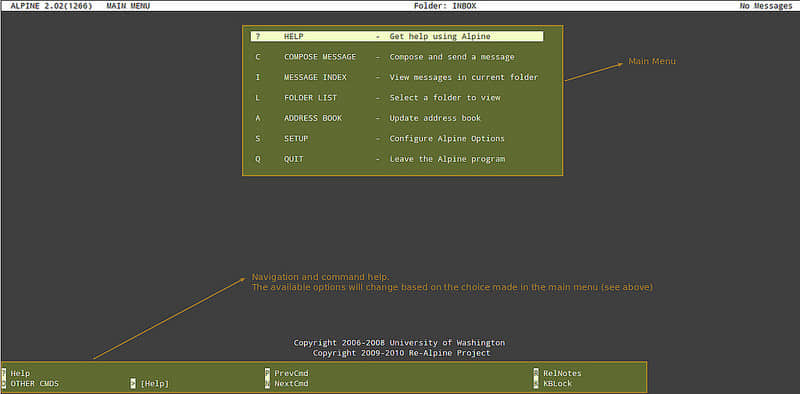
请随意地浏览、操作来熟悉 Alpine。你总是可以在任何时候通过敲 'Q' 来回到命令提示符界面。请注意,所有的字符界面下方都有与操作相关的帮助。
在进一步深入之前,我们将为 Alpine 创建一个默认的配置文件。为此,请关闭 Alpine,然后在命令行中执行下面的命令:
# alpine -conf > /etc/pine.conf
配置 Alpine 来使用 Gmail 账号
当你安装了 Alpine 并至少花费了几分钟的时间来熟悉它的界面和菜单,下面便是实际配置它来使用一个已有的 Gmail 账户的时候了。
在 Alpine 中执行下面的步骤之前,记得首先要通过你的 Web 邮件界面,在你的 Gmail 设定里启用 IMAP 协议。一旦在你的 Gmail 账户中启用了 IMAP ,执行下面的步骤来在 Alpine 中启用阅读 Gmail 信息的功能。
首先,启动 Alpine。
按 'S' 来进行设置,再按 'L' 选择 collectionLists 选项来定义不同的文件夹类别以帮助你更好地组织你的邮件:
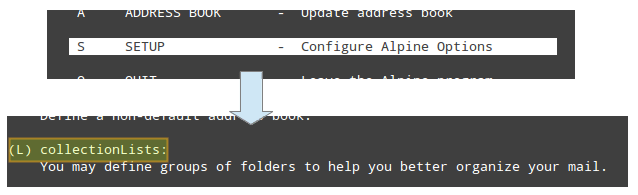
按 'A' 来新建一个文件夹并填写必要的信息:
- Nickname: 填写任何你想写的名字;
- Server: imap.gmail.com/ssl/user=yourgmailusername@gmail.com
你可以将 Path 和 View 留白不填。
然后按 Ctrl+X 并在提示时输入你的 Gmail 密码:
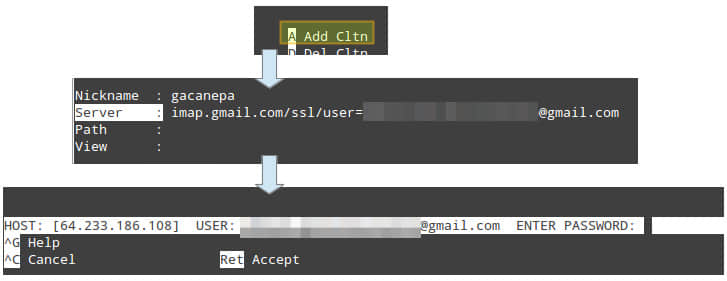
假如一切如预期一样进展顺利,就会出现一个以你先前填写的昵称来命名的新文件夹。你应该可以在这里找到你的 Gmail 信箱:
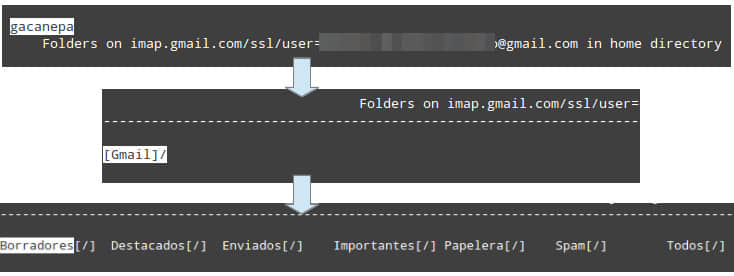
要验证的话,你可以比较在 Alpine 中显示的 "Gmail Sent" 信箱和在 Web 界面下的信箱:
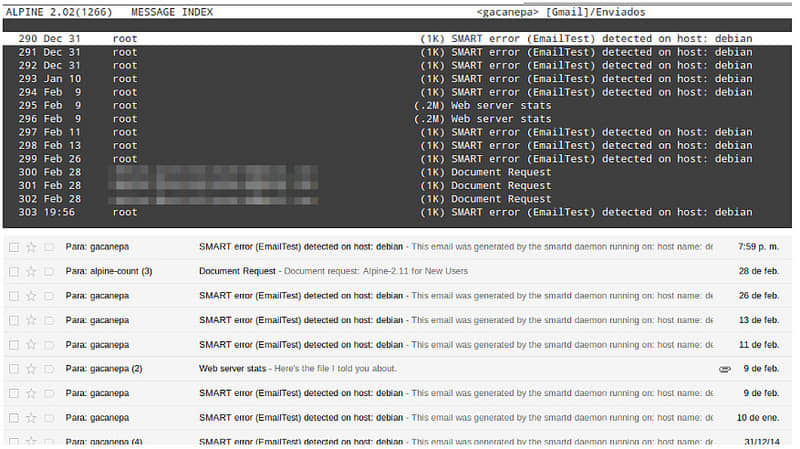
默认情况下,每隔 150 秒,它将自动检查新邮件或提示,你可以在文件 /etc/pine.conf中改变这个值,同时你还可以修改许多其他设定。这个配置文件拥有详细且清晰的注释。例如,为了将检查新邮件的时间间隔设定为 10 秒,你需要这样设定:
# The approximate number of seconds between checks for new mail
mail-check-interval=10
最后,我们需要配置一个 SMTP 服务器来通过 Alpine 发送邮件。回到先前解释过的 Alpine 的设置界面,然后按 'C' 来设定一个 Google 的 SMTP 服务器地址,你需要像下面这样编辑 SMTP Server(用于发送邮件)这一行内容:
smtp.gmail.com:587/tls/user=yourgmailusername@gmail.com
当你按 'E' 离开设定界面时,将会提醒你保存更改。一旦你保存了更改,马上你就可以通过 Alpine 来发送邮件了!为此,来到主菜单中的 Compose 选项,接着开始从命令行中操作你的 Gmail 吧。
总结
在这个帖子里,我们讨论了在终端环境中如何通过一个名为 Alpine 的轻量且强大的命令行邮件客户端来访问 Gmail。 Alpine 是一个发布在 Apache Software License 2.0 协议下的自由软件,该协议与 GPL 协议相兼容。 Alpine 引以自豪的是:它不仅对新手友好,同时还做到了让那些经验丰富的系统管理员认为它是强大的。我希望在你阅读完这篇文章后,你能意识到我最后一个论断是多么的正确。
非常欢迎使用下面的输入框来留下你的评论或问题。我期待着你们的反馈!
via: http://xmodulo.com/gmail-command-line-linux-alpine.html
作者:Gabriel Cánepa 译者:FSSlc 校对:wxy
本文转载来自 Linux 中国: https://github.com/Linux-CN/archive






















